Amazon Uygulamasını Ekleme ve Ayarlama
4 dakikalık okuma
Amazon uygulamasını kullanarak uluslararası Amazon sitelerindeki ürünleri doğrudan sitenizde gösterin ve tanıtın. Ürünlerinizi tamamen özelleştirilebilen bir galeride sergileyebilir ve Amazon gelir ortaklığı hesabınıza bağlanarak satışlarınızdan komisyon kazanabilirsiniz.
- Amazon Mağaza Sahipleri için: Bir Amazon mağazanız varsa, arkadaşlarınızla birlikte Amazon ürünlerinize trafik yönlendirebilirsiniz.
- Amazon Gelir Ortakları için: Komisyon kazanmak için mevcut gelir ortaklığı hesabınızı bağlayın veya yeni bir hesap oluşturun.
Notlar:
- Wix artık Wix Stores ile tamamen entegre çalışan bir Amazon satış kanalı oluşturmanıza olanak sağlıyor. Daha Fazla Bilgi
- Amazon uygulaması şu anda Hindistan ve Çin'de desteklenmemektedir.
1.Adım | Amazon uygulamasını sitenize ekleyin
Amazon uygulamasını Wix App Market'te bulabilirsiniz. App Market'e giderek editörünüzü sitenize ekleyin.
Wixエディター
スタジオエディター
- Editör'ün sol çubuğundaki Uygulamalar simgesine
 tıklayın.
tıklayın. - Arama çubuğunda Amazon uygulamasını arayın.
- Siteye Ekle'ye tıklayın.
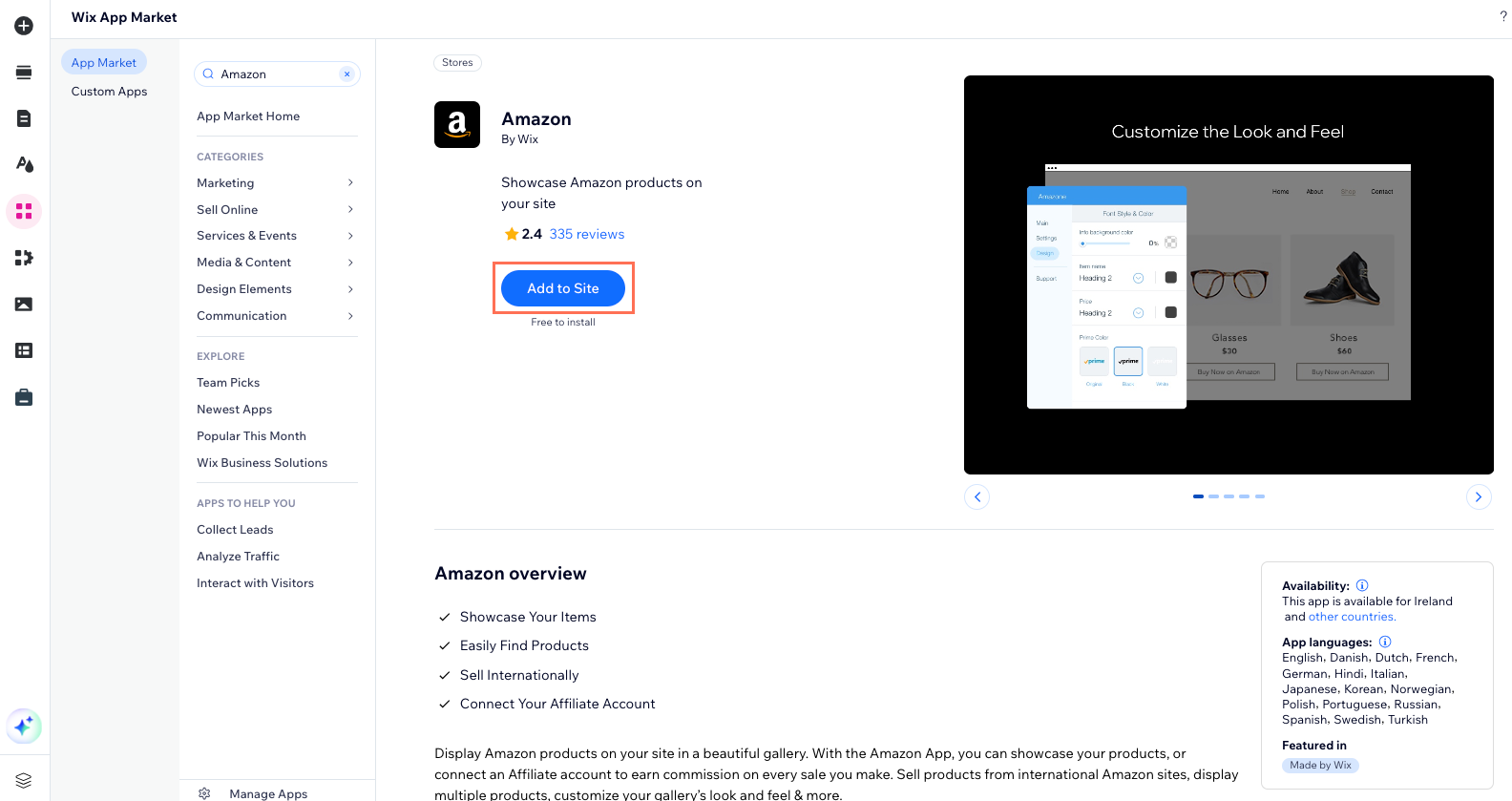
2.Adım | Amazon gelir ortaklığı hesabınızı bağlayın
Ardından, Amazon hesap bilgilerinizi kullanarak uygulamaya bağlanın.
エネムリ
- Yeni bir gelir ortağıysanız, hesabınızı bağlayabilmeniz için gelir ortaklığı bağlantıları üzerinden en az üç satış yapmış olmanız gerekir. Henüz üç satışınız yoksa, geçici bir çözüm için buradan bilgi alın.
- Bir ay boyunca satış yapılmayan aktif hesaplar tekrar pasif statüsüne geçer.
Hesabınızı bağlamak için:
- Editörünüzde Amazon uygulamasına tıklayın.
- Ayarlar'a tıklayın.
- Ayarlar sekmesine tıklayın.
- このようなことは、とても重要なことだ。
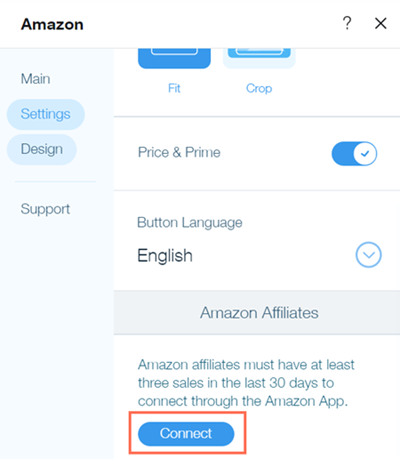
- Amazon hesap bilgilerinizi girin.
- このようなことは、とても重要なことだ。
Hesabınızı bağlayamıyor musunuz?
Bilgilerinizi Kontrol Edin ve Tekrar Deneyin hatasını görürseniz, hesap bilgilerinizin doğruluğundan emin olun ve tekrar bağlanmayı deneyin. Eğer hala bağlanamıyorsanız, Amazon gelir ortaklığı müşteri hizmetleri ile iletişime geçmeniz gerekir.
3.Adım | Sitenize ürün ekleyin
Hesabınızı bağladıktan sonra satmak istediğiniz ürünleri sitenize eklemeye başlayabilirsiniz. En fazla 30 ürün ekleyebilirsiniz.
Ürünlerinizi eklemek için:
- Editörünüzde Amazon uygulamasına tıklayın.
- Ayarlar'a tıklayın.
- Ana sekmesine tıklayın.
- Ürün Ekle'ye tıklayın.
- Ürünleri Yönet penceresinde +Ürün Ekle'ye tıklayın.
- Ülke açılır menüsüne tıklayın ve satış yapmak istediğiniz Amazon sunucusunu seçin. Örneğin, ürününüz Amazon.com üzerinden satılıyorsa ABD'yi seçin.
Not: Gelir ortaklığı hesabınız varsa, ülke bilgisi hesabınızdan eklenip seçilir ve değiştirilemez. - Ürün adı, URL'si veya ASIN (Amazon Standart Kimlik Numarası) ile ürün araması yapın. Not: Bir ürünü ada göre ararken ürünün doğru varyantını (ör. rengini) bulamazsanız, bunun yerine URL'ye veya ASIN'e göre arama yapın. Daha Fazla Bilgi
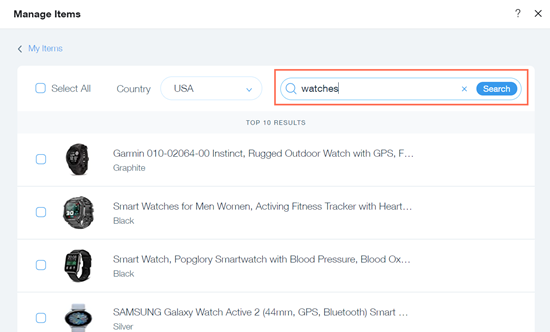
- Sergilemek istediğiniz ürünleri seçin veya Tümünü Seç onay kutusunu işaretleyin.
- ケイデットのことだ。
違う:
Bir ürün bilgisinin (ör. fiyatının) güncellenmesi 24 saate kadar sürebilir. Değişikliklerin hemen görünmesini sağlamak için Yenile simgesine tıklayın. Daha Fazla Bilgi
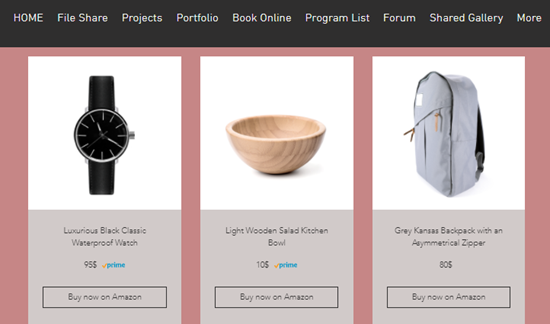
4.Adım | Uygulama ayarlarını ve tasarımını özelleştirin
Artık hesabınızı bağlayıp ürünlerinizi eklediğinize göre, uygulamanın ayarlarını ve tasarımını sitenize uyacak şekilde özelleştirebilirsiniz.
Ayarları ve tasarımı özelleştirmek için:
- Editörünüzde Amazon uygulamasına tıklayın.
- Ayarlar'a tıklayın.
- Ayarlar sekmesine tıklayın.
- Her satırda gösterilen ürün sayısını değiştirmek için Satır başına öge kaydırıcısını sürükleyin. Satır başına en fazla üç ürün gösterebilirsiniz.
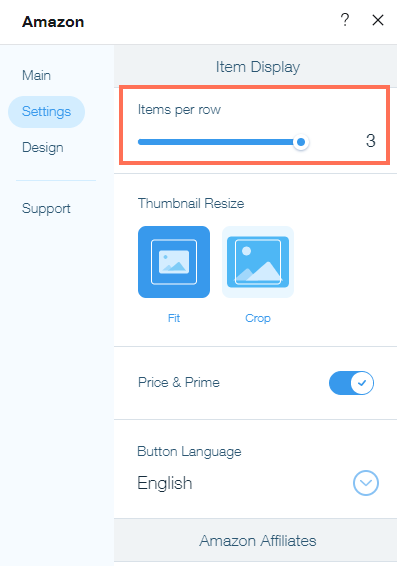
- Ürüne ilişkin fiyat ve Prime bilgilerini göstermek veya gizlemek için Fiyat ve Prime geçiş düğmesine tıklayın.
- Etkin: Fiyat ve Amazon Prime bağlantısı gösterilir.
- Devre Dışı: Fiyat ve Amazon Prime bağlantısı gösterilmez.
- Küçük Resim Yeniden Boyutlandırma başlığı altından bir seçenek belirleyin:
- Sığdır: Ürün resmi uygulama penceresine sığacak şekilde yeniden boyutlandırılır.
- Kırp: Ürün resmi uygulama penceresine sığacak şekilde kırpılır.
- Düğme dili açılır menüsüne tıklayın ve ürünlerin altındaki satın alma düğmelerinin dilini seçin.
- Tasarım sekmesine tıklayın.
- Yazı Tipi ve Rengi başlığı altındaki seçenekleri kullanarak tasarımı özelleştirin:
- Bilgi arka plan rengi: Bilgi arka plan rengini seçin ve kaydırıcıyı sürükleyerek opaklığı ayarlayın.
- Öge adı: Öge adının yazı tipini ve rengini seçin.
- Fiyat: Fiyat metninin yazı tipini ve rengini seçin.
- Prime Rengi: Amazon Prime bağlantısının rengini seçin.
- Düğme: Şimdi Satın Al düğmesinin yazı tipini ve rengini seçin.
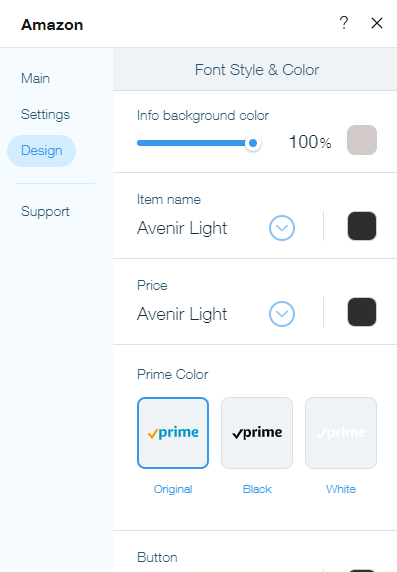
- Seçenekleri kullanarak Üzerinde Gezinme Etiketini özelleştirin:
- Yazı tipi rengi: Ürünlerin üzerine gelindiğinde beliren mesajın yazı tipi rengini seçin.
- Arka plan rengi ve opaklığı: Ürünlerin üzerine gelindiğinde beliren mesajın arka plan rengini seçin ve kaydırıcıyı sürükleyerek opaklığı ayarlayın.
それは何ですか?
|